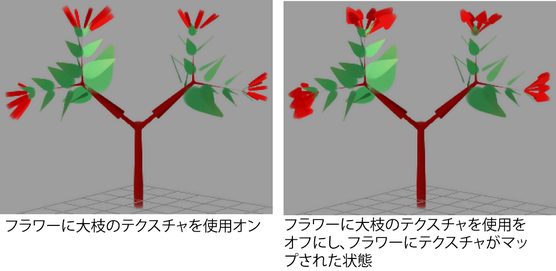カラーと不透明度にテクスチャをマップする
チューブ、大枝、リーフ、フラワーに対してテクスチャをマップすることができます。以下に示す手順では、下図の木とファイル テクスチャを使用してマッピングの効果を説明します。ファイル テクスチャはアルファを持っています。
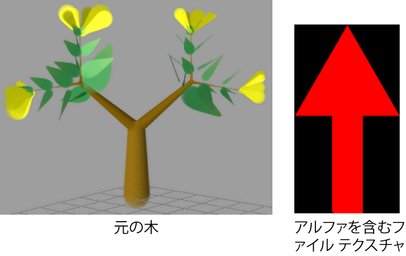
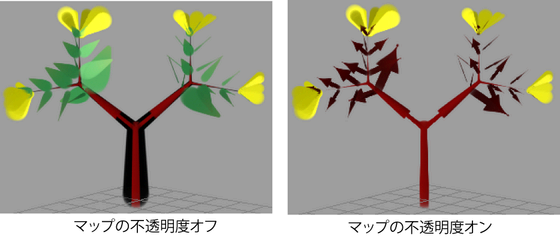
リーフに大枝のテクスチャを使用オンに設定すると、チューブと大枝にマップされたファイル テクスチャ(この例では矢印)がリーフにもマップされます。
リーフに大枝のテクスチャを使用をオフにすると、ステップ 3 で指定するテクスチャがリーフの UV 座標にマップされます。不透明度(アルファ)は自動的にマップされます。

フラワーに大枝のテクスチャを使用をオフにすると、ステップ 3 で指定するテクスチャがフラワーの UV 座標にマップされます。不透明度(アルファ)は自動的にマップされます。